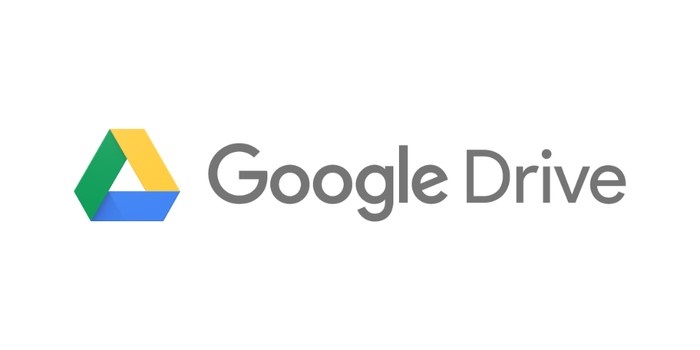MAH Tekno.com – Google Drive yaitu sebuah layanan yang diluncurkan oleh pihak Google sebagai tempat untuk menyimpan semua data digital ataupun file seperti foto, video, dokumen, dan sebagainya dengan kapasitas ruangan mencapai 15 GB. Namun kapasitas tersebut bisa diupgrade menjadi 100 GB sampai dengan 2 TB, dengan ketentuan kalian sudah menggunakan layanan premium yang berbayar.
Selain itu, fungsi lain dari Google Drive ini ialah sebagai tempat untuk berbagi file, melakukan kerjasama dengan orang lain, melihat, serta mendownload semua file ataupun folder yang ada didalamnya. Google Drive bisa kalian akses dengan sangat mudah melalui beberapa perangkat, mulai dari smartphone, tablet, laptop, perankat komputer, dan lain sebagainya.
Lalu, apakah kalian mengetahui bagaimana cara mengupload file di Google Drive tersebut? Jika belum, maka pada ulasan kali ini kami akan memberitahu ke kalian tata caranya tersebut. Untuk itu silahkan simak ulasan selengkapnya dibawah ini.
Cara Upload File Di Google Drive Lewat Smartphone Dan Laptop
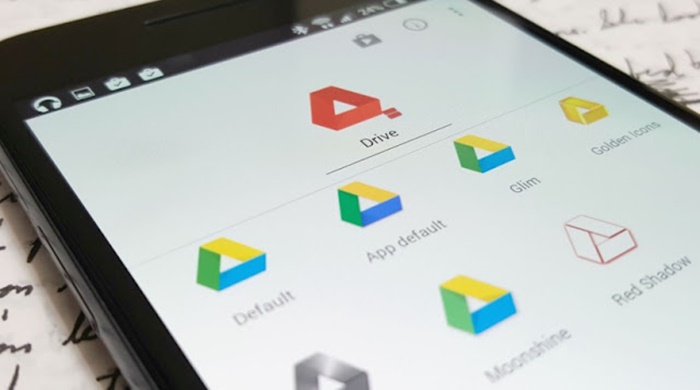
Berikut ini kami akan menjelaskan tata cara dalam mengupload file di Google Drive melalui smartphone dan juga laptop. Maka dari itu bagi kalian yang belum mengetahui caranya, silahkan simak uraian penjelasan berikut :
Upload File Di Google Drive Melalui Smartphone
Smartphone sendiri menjadi alat telekomunikasi yang paling banyak digunakan oleh semua kalangan. Mulai dari anak kecil sampai dengan yang dewasa sekalipun. Dan biasanya, kebanyakan orang menyimpan data-data pentingnya didalam Google Drive yang telah tersemat pada smartphone tersebut.
Karena selain mudah untuk diakses, layanan tersebut dirasa tempat paling aman untuk menyimpan semua file maupun data penting lainnya. Nah untuk cara menguploadnya, kalian bisa ikuti seperti tutorial yang kami jelaskan berikut ini :
- Buka Aplikasi Google Drive Di Smartphone
Pertama-tama, silahkan kalian buka aplikasi Google Drive yang sudah terinstall pada perangkat smartphone. Jika belum ada, maka silahkan unduh dan install terlebih dulu aplikasinya melalui market resmi Playstore ataupun Appstore.
Kemudian jika sudah membuka aplikasinya dan sudah masuk ke halaman utamanya tersebut, silahkan tekan ikon (+) yang terdapat di pojok kanan bawah untuk mengunggah foto, video, desain, maupun file lainnya.
- Unggah/Upload File
Ketika kalian mulai meng klik ikon (+) tersebut, berikutnya silahkan tekan menu “Upload” untuk mengunggah beberapa file yang kalian iginkan seperti foto, video, desain, dokumen, dan lain sebagainya. Jika sudah memilih file tersebut, kemudian kalian tinggal menunggu saja proses unggahannya sampai selesai.
Cara Upload File Di Google Drive Melalui Laptop
Sama halnya dengan smartphone, didalam laptop juga kalian dapat mengupload dan menyimpan semua file dan beragam data folder yang lainnya. Namun didalam perangkat yang satu ini, kalian perlu membuka browser terlebih dulu untuk mengakses situsnya. Setelah itu, baru bisa mengupload file nya tersebut. Berikut langkah-langkahnya :
- Buka Situs Google Drive
Langkah pertama, kalian perlu membuka situs Google Drive terlebih dulu pada browser seperti google, chrome, ataupun mozila firefox. Jika berhasil diakses, maka secara otomatis kalian akan berada di halaman utamanya.
- Tekan Tulisan Baru
Didalam halaman utama Google Drive Laptop ini, kalian akan menemukan menu “Tulisan Baru” yang ada di pojok kiri atas situsnya tersebut. Nah kalian bisa klik menu tersebut untuk mengunggah file dan juga folder yang diinginkan. Lalu pilih opsi “Upload File”.
- Terakhir, Unggah File
Sekarang silahkan kalian klik menu “Upload File” untuk mengunggah beragam file yang ingin dimasukkan kedalam Google Drive tersebut. Apabila telah memilih file nya, silahkan klik open dan tunggu beberapa saat sampai dengan proses unggahannya selesai dilakukan.
Cara Bagikan Dan Hapus File Di Google Drive
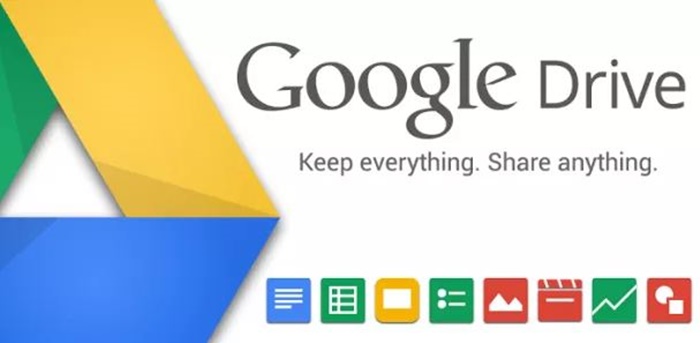
Selain bisa mengupload dan menyimpan beberapa file didalam Google Drive, kalian juga bisa membagikan file nya tersebut kepada orang lain. Entah itu secara satu-satu ataupun semua folder sekaligus. Cara melakukannya tidak begitu sulit, dan bisa dibilang hampir mirip seperti melakukan pengunduhan didalam Google Drive. Untuk lebih jelasnya, silahkan simak uraian berikut :
- Langkah pertama, silahkan buka aplikasi Google Drive pada perangkat kalian
- Jika sudah masuk ke halaman utamanya, selanjutnya pilih folder yang ingin dibagikan ke orang lain tersebut
- Lalu klik menu share untuk memulai membagikan file nya
- Namun sebelumnya silahkan tulis email orang lain yang ingin dikirimi file oleh kalian
- Jika sudah, maka si target atau orang yang telah kalian kirimi file tersebut akan menerima notifikasi lewat emailnya sendiri
- Selesai
Nah setelah file nya berhasil terkirim, maka bisa dilakukan editing kembali oleh penerima, dengan syarat kalian harus memilihnya sebagai editor pada menu pengaturan sesaat menuliskan nama emailnya.
Dan untuk menghapus file pada Google Drive tersebut, caranya sangat simpel. Kalian cukup dengan mengklik file nya dan pilih opsi hapus atau delete, selesai.
Cara Mengakses Google Drive Secara Offline
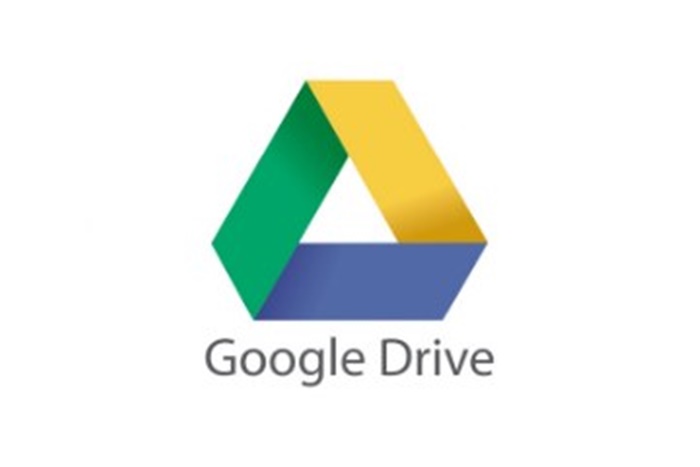
Perlu kalian ketahui bahwa meskipun tidak mengaktifkan data internet, kalian juga masih bisa menggunakan aplikasi Google Drive. Cara ini bisa kalian terapkan ketika kalian sedang berada di tempat yang memiliki jaringan internetnya kurang bagus.
Caranya yaitu silahkan pergi ke menu Setting, lalu pilih bagian general dan tekan centang pada menu offline. Jika sudah maka secara langsung kalian bisa mengakses semua file, foto, video, dan lain sebagainya secara offline atau tanpa perlu mengkoneksikan data internet.
Nah jikalau kalian sudah online lagi, nantinya perubahan tersebut akan kembali disinkronkan secara otomatis oleh sistem aplikasi Google Drive dan kembali bekerja dengan semestinya.
Fungsi Lain Dari Google Drive
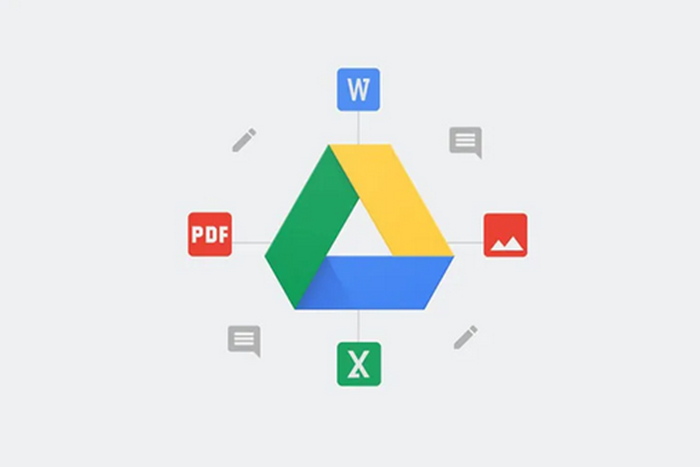
Seperti yang sudah diketahui, Google Drive sendiri merupakan layanan penyimpanan yang telah dikembangkan oleh pihak Google sebagai tempat untuk menyimpan beragam file serta berkas. Nah sebenarnya, masih ada fungsi lainnya yang bisa dilakukan oleh layanan ini, berikut beberapa diantaranya :
1. Share File Dan Folder
Fungsi lain dari Google Drive ini yaitu sebagai media untuk mengeshare atau membagikan beberapa file. Bahkan kalian juga bisa membagikan file dengan ukuran yang cukup besar sekalipun kepada orang lain. Selain itu, kalian juga dapat mengajak orang lain supaya bisa berkomentar, melihat, dan bahkan mengedit folder kalian tersebut.
2. Tempat Penyimpanan Link
Kalian juga bisa menyimpan beberapa link ketika melakukan pencaraian atau browsing pada internet untuk diakses kembali sewaktu-waktu. Seperti misalnya ketika menggunakan chrome, kalian dapat melakukan penyimpanan linknya dengan memasang ekstensi Google Drive.
Apabila sudah memasangnya, silahkan pilih ikon atau gambar segitiga yang terdapat pada chrome tersebut untuk menyimpan link nya di Google Drive. Atau kalian juga bisa menggunakan cara lainnya yakni dengan cara mengklik link tersebut, kemudian pilih opsi “Save Link To Google Drive”.
3. Buat Catatan Dengan Google Keep
Google Drive ini sudah sinkron dengan layanan lainnya, salah satunya yakni Google Keep. Artinya, pengguna dapat menulis dan membuat beberapa catatan didalam Google Drive tersebut yang nantinya bisa langsung tersimpan secara otomatis pada Google Keep.
Dengan begitu maka kalian tidak perlu repot-repot lagi untuk mengunduh aplikasi catatan lainnya, dan juga tidak perlu membuat beberapa tulisan didalam buku kertas yang sangat rentan mengalami kerusakan.
4. Bisa Backup File
Apabila kalian bingung ingin menyimpan file yang sudah di backup tersebut ingin disimpan di tempat mana, maka Google Drive adalah tempat yang paling aman untuk menyimpan semua data tersebut. Menyimpan semua data didalam layanan Google Drive ini tentunya sangat bermanfaat, apalagi jika perangkat yang digunakan sedang mengalami kerusakan dan harus direset ulang.
Maka jika kalian sudah menyimpannya didalam layanan ini, semua data folder ataupun file tersebut sudah tersimpan dengan sangat aman dan bisa di kembalikan kembali ketika perangkatnya sudah diperbaiki. Sehingga kalian bisa langsung merestorasi semua file nya tersebut.
5. Backup Chat WhatsApp
Selain file yang bisa di backup, chat WhatsApp juga bisa kalian backup didalam Google Drive ini. Caranya sangat praktis, kalian cukup dengan menghubungkan akun WhatsApp yang kalian miliki ke Google Drive. Setelah itu baru bisa langsung melakukan penyimpanan semua riwayat chatnya secara otomatis.
6. Edit File
Jika kalian pikir didalam Google Drive ini tidak bisa mengedit beberapa file dokumen seperti World, Excel, ataupun PowerPoint, maka kalian salah besar. Ketahuilah, bahwa dengan menggunakan Google Drive ini kalian juga dapat mengedit beragam file seperti tadi. Nah apabila kalian sudah selesai mengedit file nya tersebut, maka bisa langsung tersimpan dengan sendirinya pada Google Drive ini.
Keuntungan Menyimpan File Di Google Drive
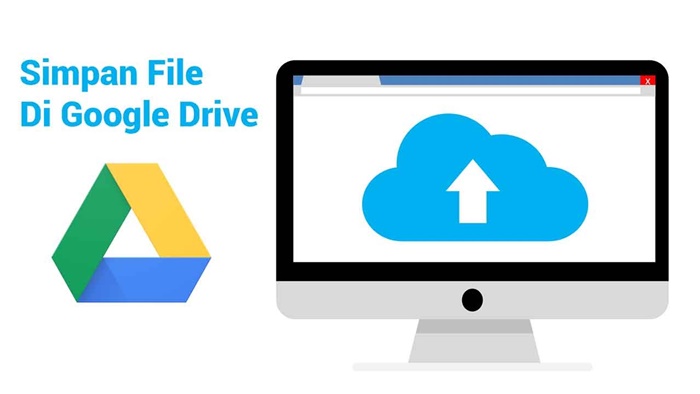
Ada banyak keuntungan yang bisa kalian dapatkan jika menyimpan file ataupun folder didalam Google Drive ini. Nah jika kalian penasaran dengan semua keuntungannya tersebut, maka langsung saja kalian simak beberapa diantaranya sebagai berikut ini :
1. Tempat Penyimpanan Paling Aman
Keuntungan pertama yang akan kalian dapatkan jika menyimpan file didalam Google Drive ini yakni akan mendapatkan keamanan yang super ketat. Sehingga kalian tidak perlu khawatir file tersebut akan hilang ataupun terhapus.
2. Akses Mudah
Google Drive ini terbilang sangat praktis untuk digunakan, sebab bisa diakses di semua tempat maupun perangkat. Dengan syarat kalian harus mengaktifkan data seluler terlebih dulu pada perangkatnya tersebut. Dengan begitu ketika kalian membutuhkan file nya, maka bisa langsung mengaksesnya lewat Google Drive.
3. Support Semua Perangkat
Seperti yang sudah kami katakan sebelumnya, bahwa Google Drive ini bisa diakses pada semua perangkat, seperti halnya smartphone, tablet, laptop, perangkat komputuer (PC), dan lain sebagainya. Sehingga tidak akan menyulitkan bagi semua orang yang ingin mengakses aplikasinya tersebut.
4. Bisa Dibagikan Ke Berbagai Sosial Media
Keuntungan berikutnya yang bisa kalian dapatkan jika menggunakan Google Drive ini yakni kalian dapat membagikan semua file yang ada didalam Google Drive tersebut ke berbagai sosial media seperti WhatsApp, FB, Twitter, dan lain sebagainya secara mudah dan cepat.
5. Terdapat Fitur Search/Pencarian
Google Drive ini sudah dilengkapi fitur seraching atau pencarian yang akan memudahkan semua penggunanya dalam melakukan pencarian berbagai file yang ada didalamnya. Dengan begitu maka tidak akan membutuhkan waktu yang lama untuk menemukan file nya tersebut.
Penutup
Mungkin hanya itu saja beberapa ulasan yang dapat kami sampaikan mengenai Cara Upload File Di Google Drive. Semoga bermanfaat bagi kalian, kurang dan lebihnya kami minta maaf, sekian dan terimakasih.